------------恢复内容开始------------
<p><iframe name="ifd" src="https://mnifdv.cn/resource/cnblogs/LearnESP32" frameborder="0" scrolling="auto" width="100%" height="1500"></iframe></p>
https://www.python.org/downloads/release/python-384/
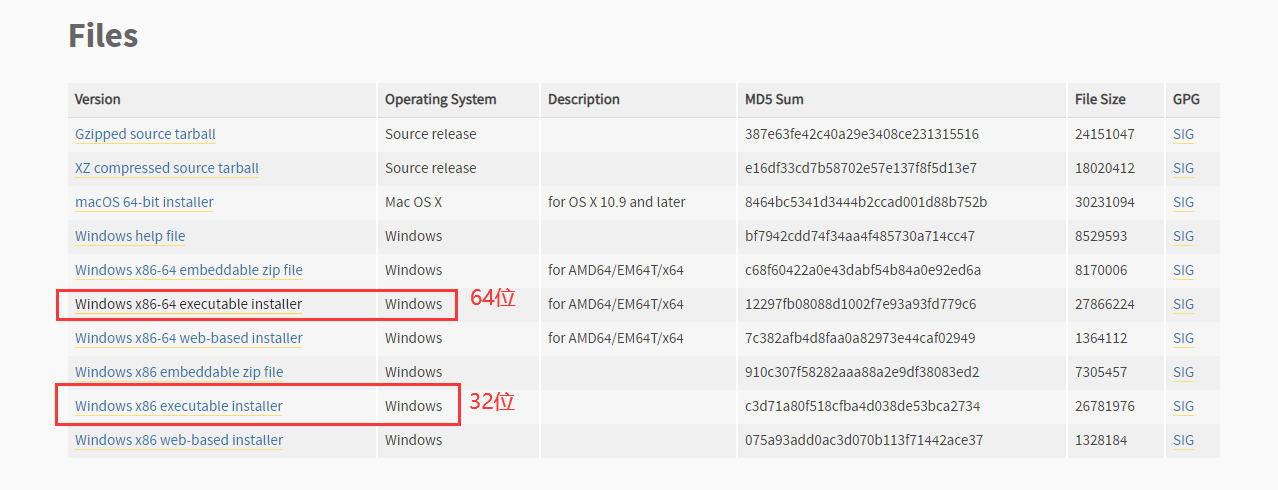
双击安装包开始安装
注意:如果以前安装了别的版本的Python,不需要选择 Add Python 3.8 to PATH
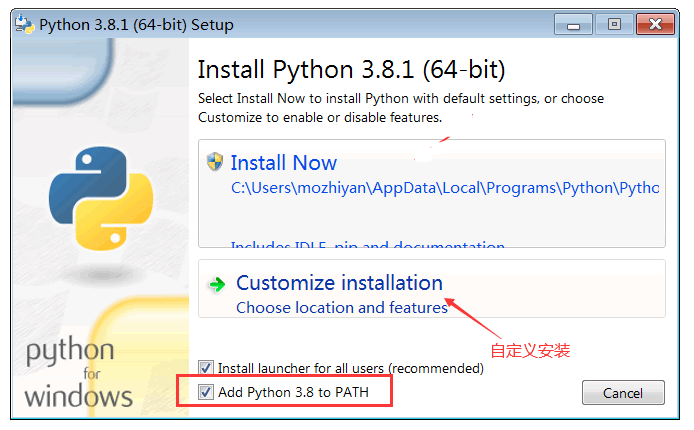
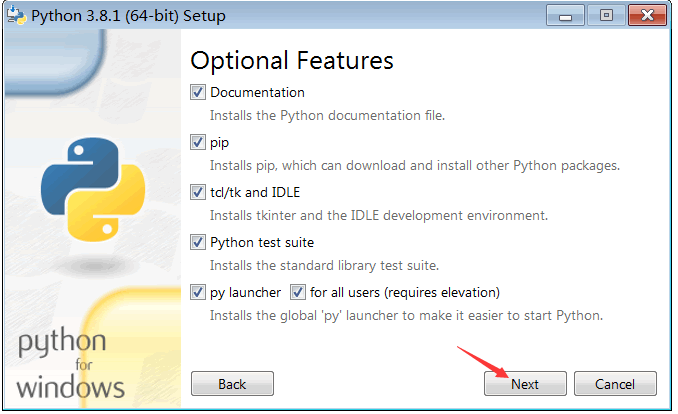
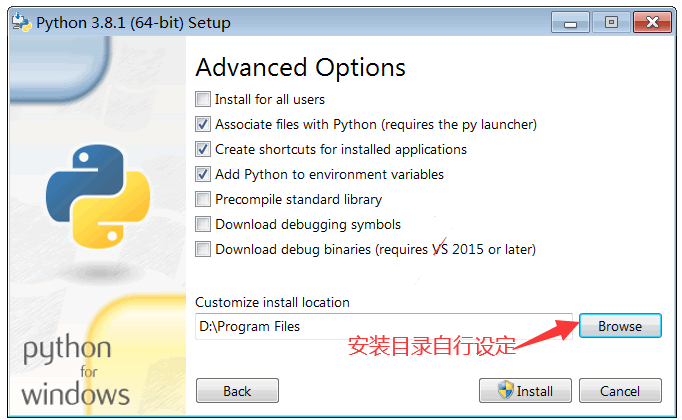
然后一路安装就以后
下载地址: https://code.visualstudio.com/
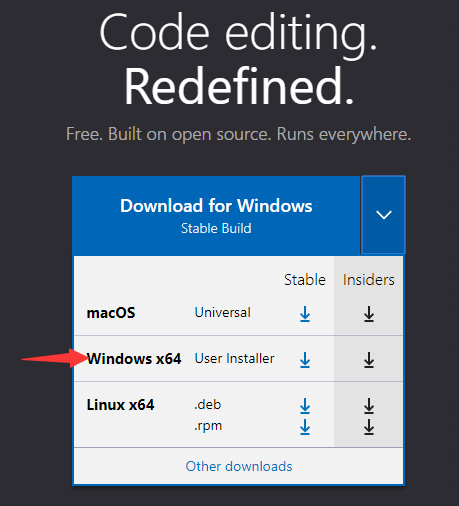
https://dl.espressif.com/dl/esp-idf-tools-setup-2.3.exe
1.双击
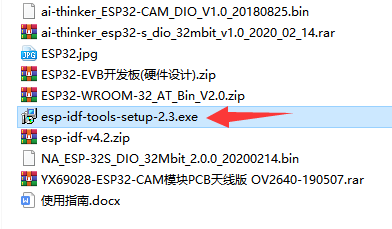
2.选择接受
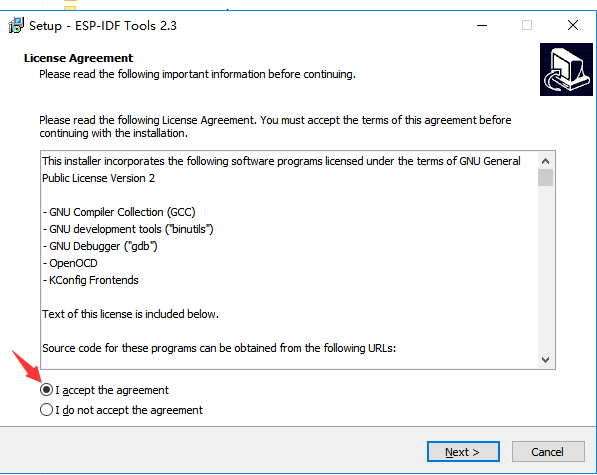
3.软件会自动定位到电脑Python路径
注:我安装了多个版本的Python,所以才会有多个选项
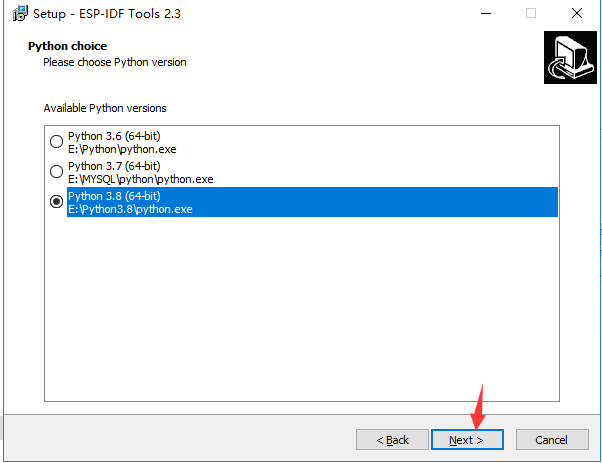
4.选择Git 安装
注:如果自己电脑没有安装git 那么选择第一项,如果已经安装,设置下git的cmd目录
友情提示:即使自己电脑安装了git,也建议选择第一项 安装git ,因为只会覆盖安装.
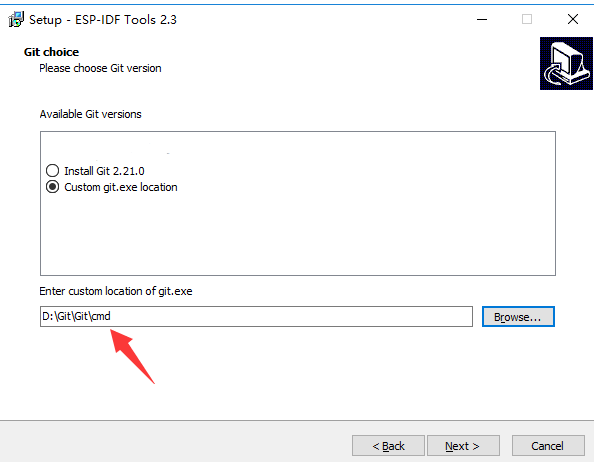
5.老手可以选择第二个(如果自己已经自己下载了的话)
新手默认就可以了
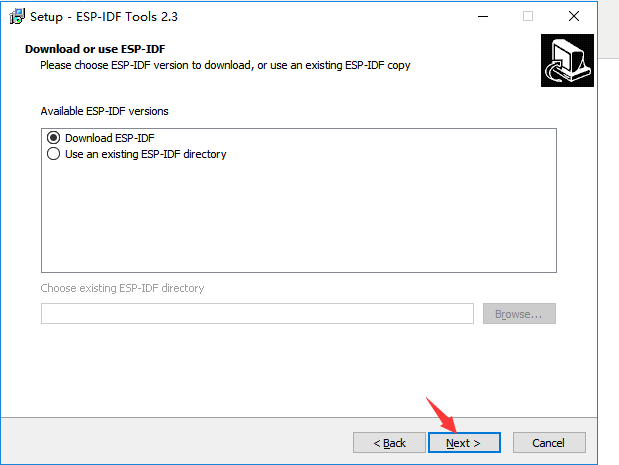
6.选择版本和下载路径
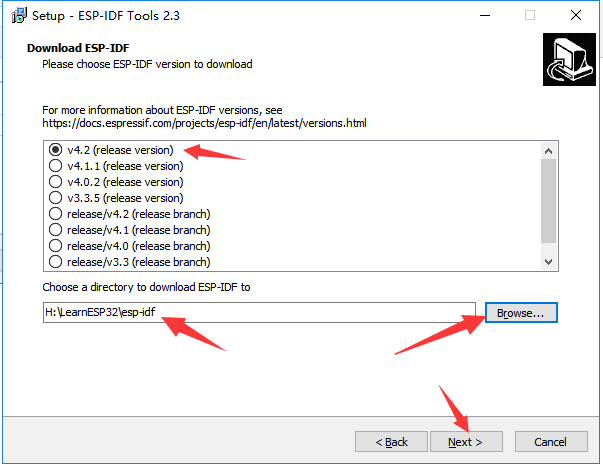
7.设置下安装路径
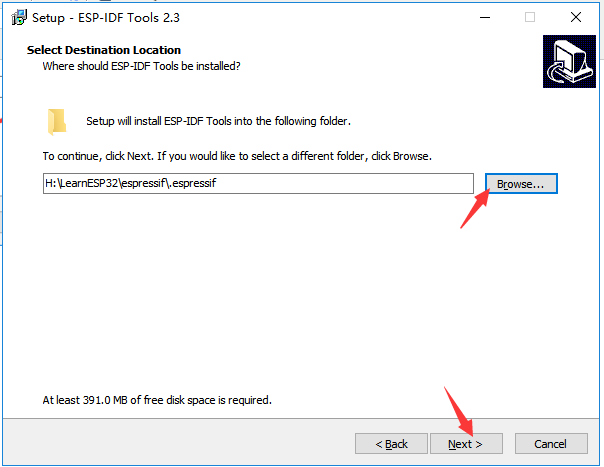
8.next
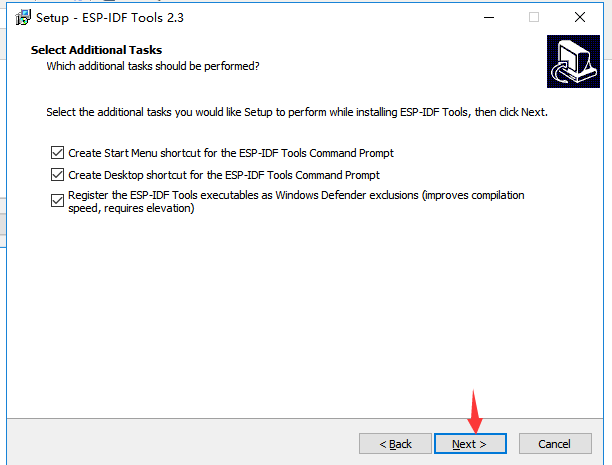
9.安装
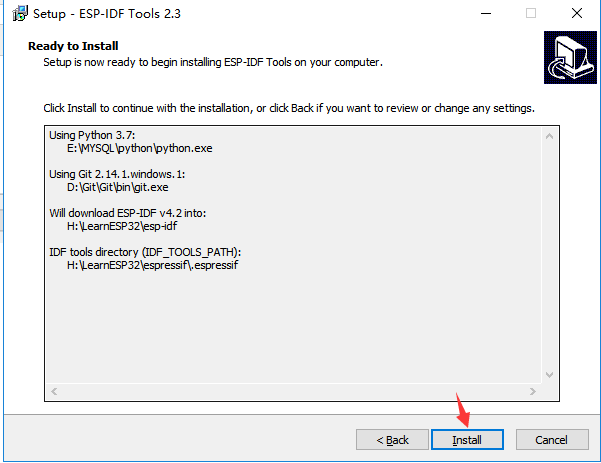
1.搜索Espressif IDF插件,点击安装
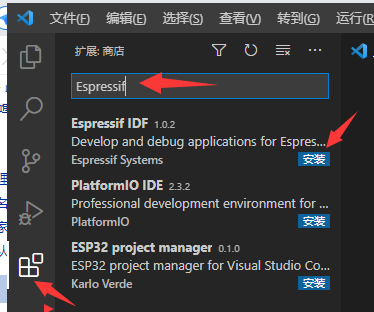
2.选择第一个或者第二个,如果第一项的最后直接定向到了上面的咱设置的 .espressif 路径 则选择第一个就可以
如果不是就选择第二个
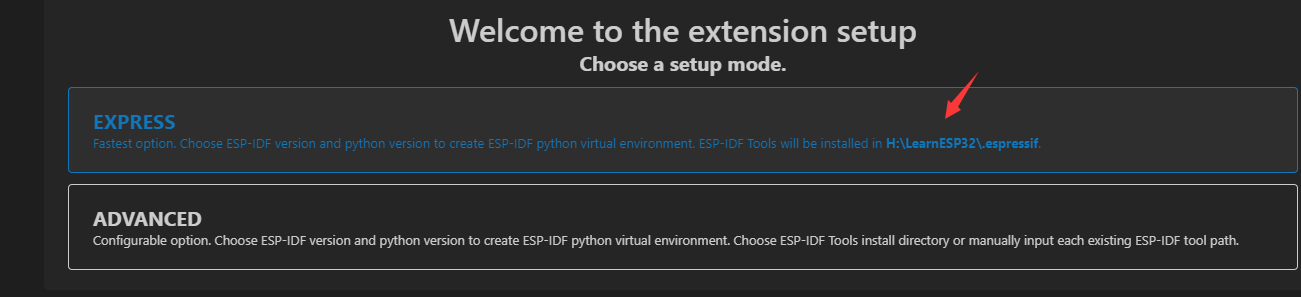
3.注意选择本地
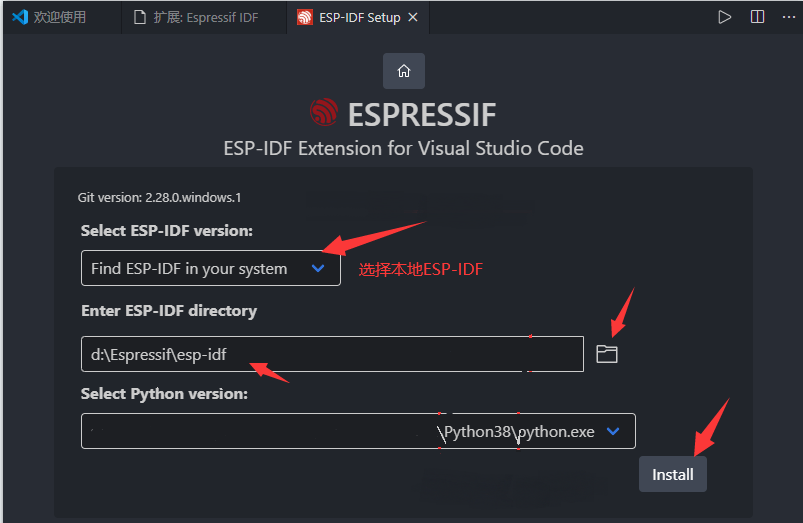
第二项定位到这个文件夹
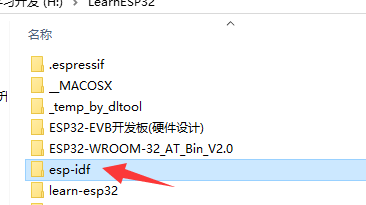
4.安装中
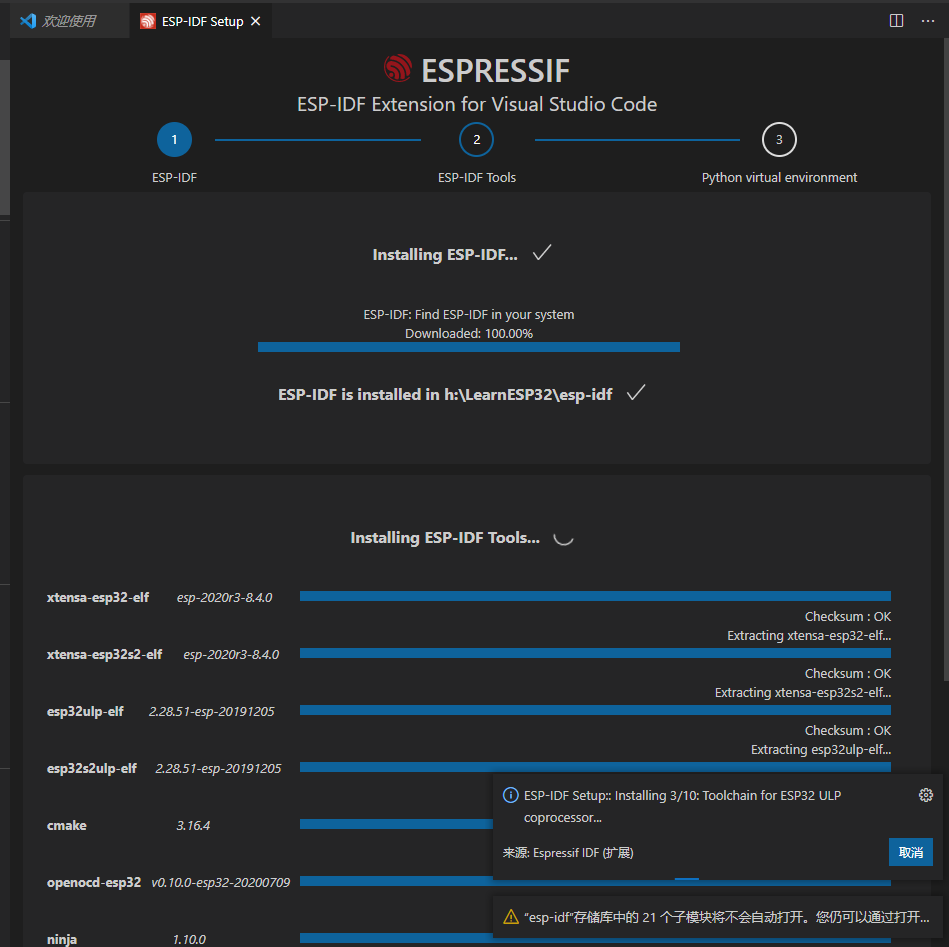
5.安装完成
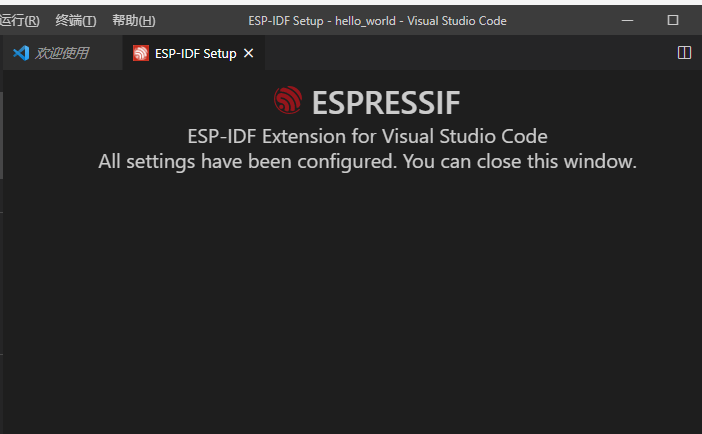
1.打开hellow 工程
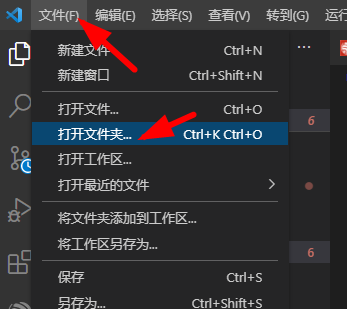
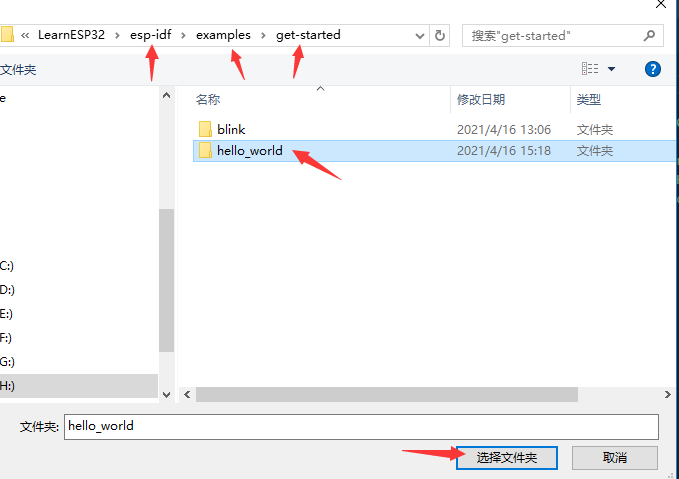
这个工程是串口打印信息,然后一会重启.
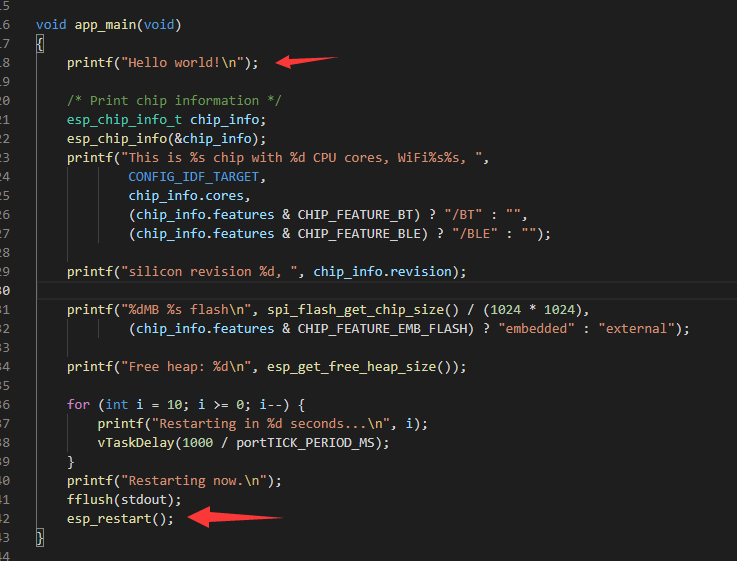
2.编译工程(注意哈,不是垃圾桶!!!!是垃圾桶右边那个)
编译时间有点长
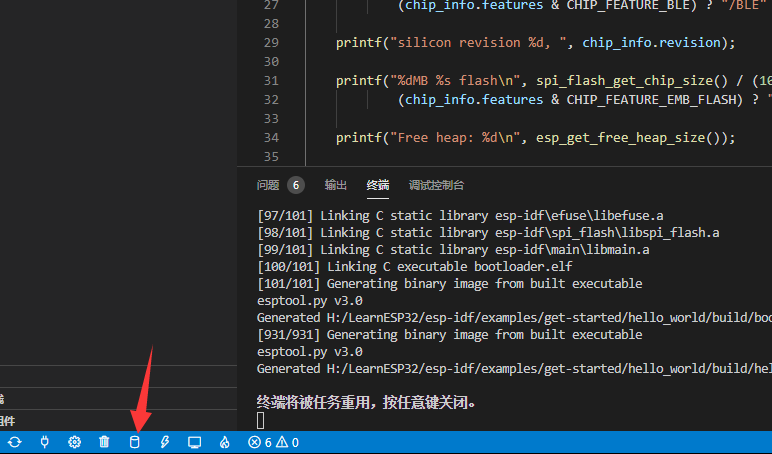
编译中
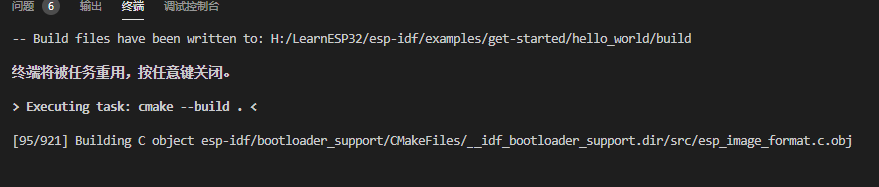
编译完成
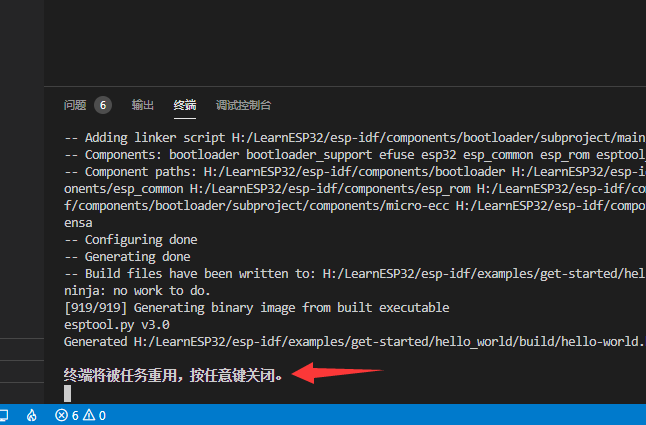
1.连接开发板

2.选择对应的串口(根据自己的选择)
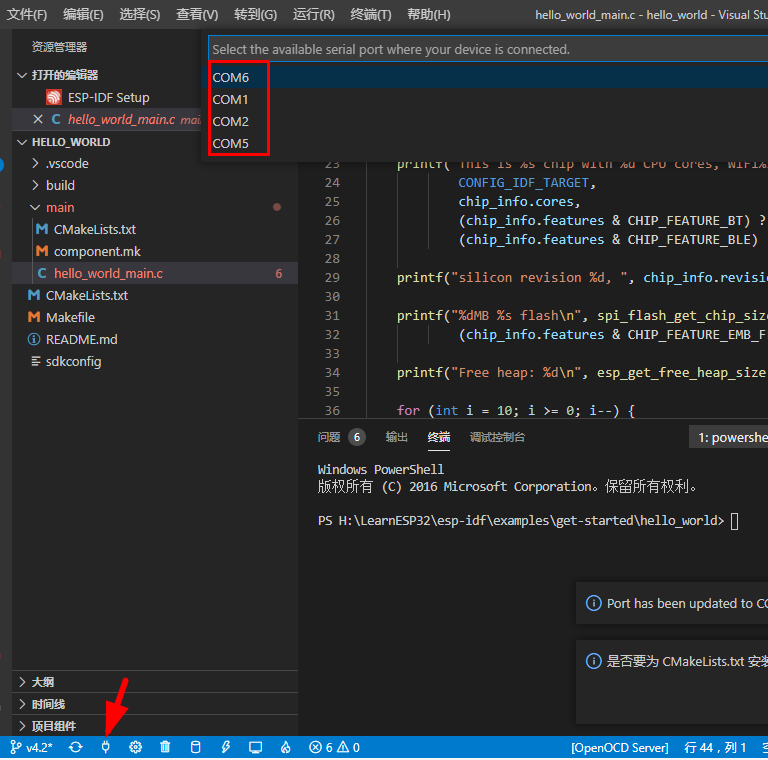
3.点击 ESP-IDF Flash device 开始下载程序
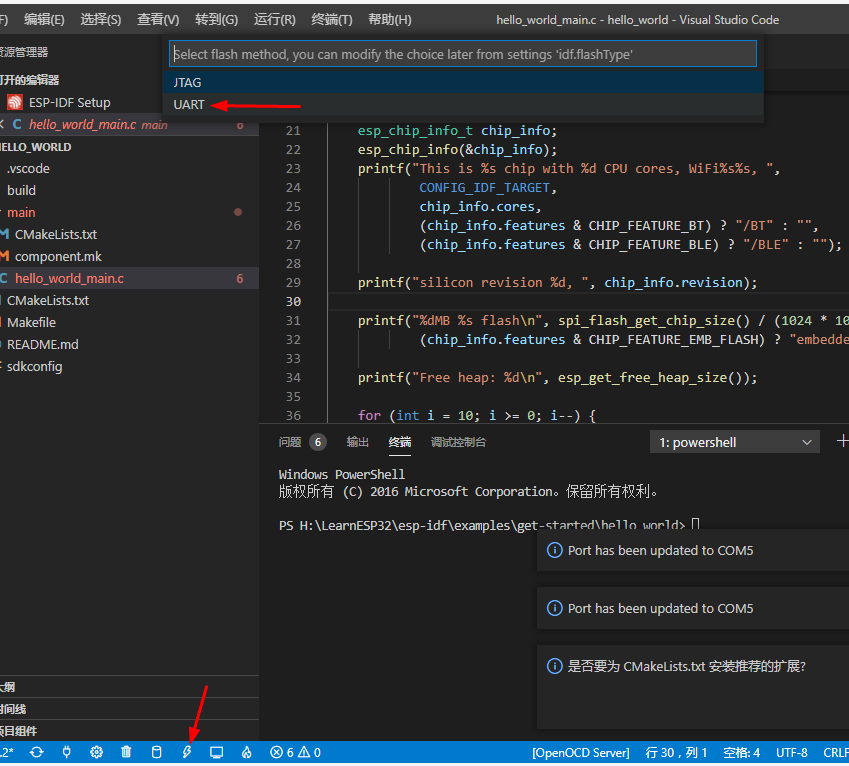
4.下载完成(不要点击任何按钮哈,否则会重新下载)
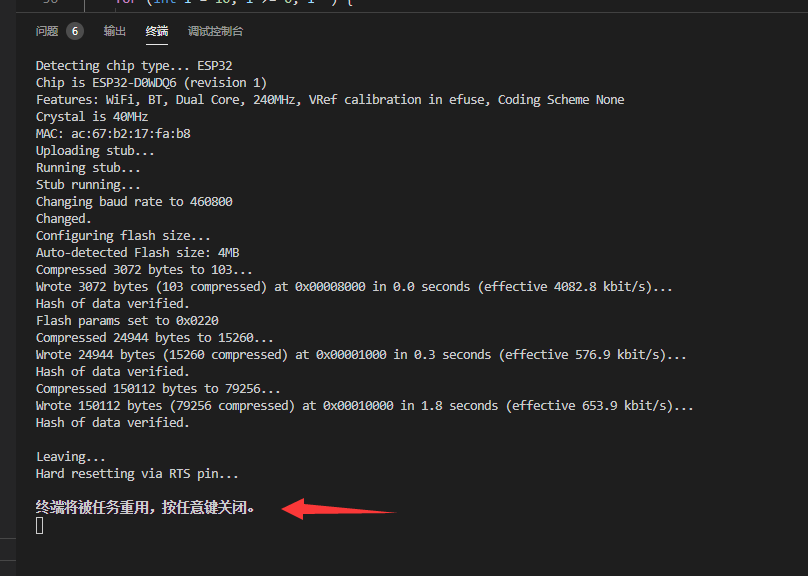
5.点击 ESP-IDF Monitor device 可以直接在VSCode 上查看模组串口发送的数据
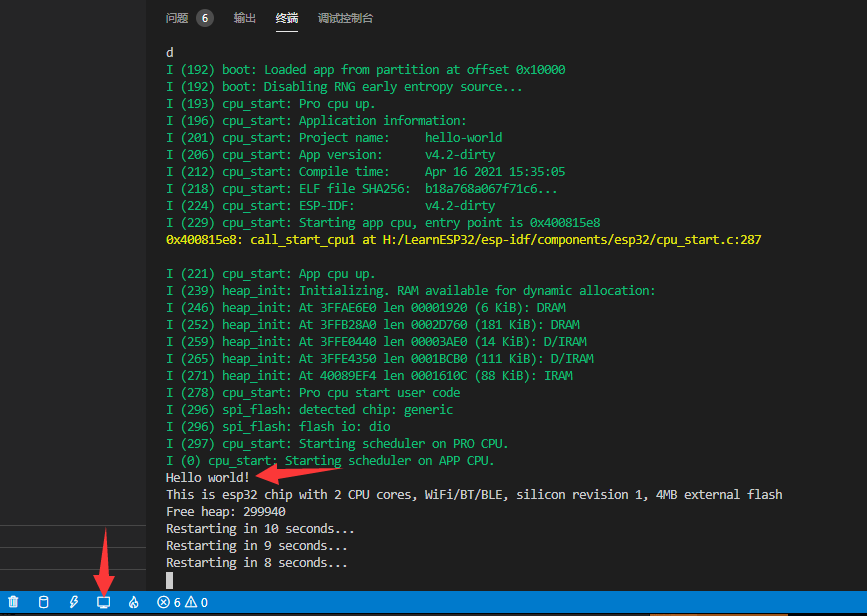
001-ESP32学习开发-开发环境搭建(Windows+VSCode)
原文:https://www.cnblogs.com/yangfengwu/p/14667359.html